Када снимате звук на свом уређају, постоји неколико начина на које непотребна бука може да се увуче у ваше клипове. Срећом, унапред инсталирана апликација Воице Мемос на вашем иПхоне-у или иПад-у може да очисти позадинску буку и ехо једним додиром. Ево како да га користите.
Аппле је представио Енханцинг Рецординг у апликацији Воице Мемос са иОС 14 и иПад ОС 14. Стога, обавезно ажурирајте свој иПад или иПхоне на најновију верзију фирмвера пре него што наставите. Ако сте деинсталирали Гласовне белешке апликацију, можете је поново преузети из Апп Сторе-а.
Сада покрените апликацију „Гласовне белешке“. Користите Аппле-ову уграђену Спотлигхт претрагу ако не можете да је пронађете на почетном екрану свог иПхоне-а или у библиотеци апликација.
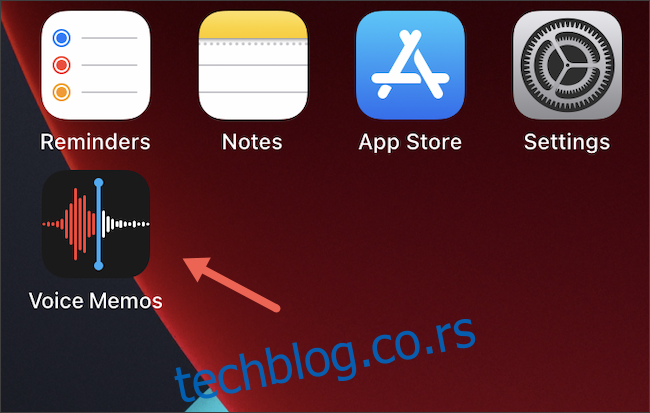
Изаберите гласовни снимак који желите да измените. Када отворите, додирните икону менија са три тачке на левој страни екрана.
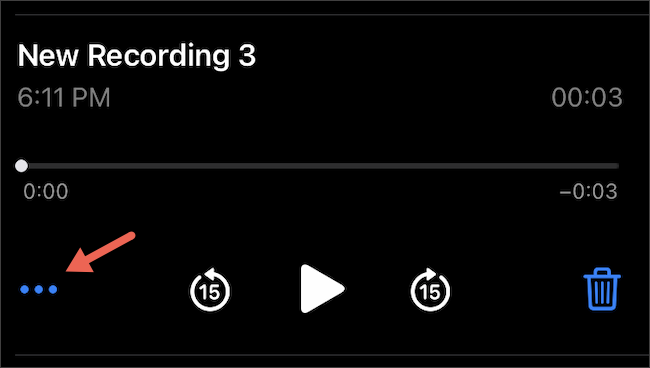
У следећем менију изаберите дугме „Уреди снимање“.
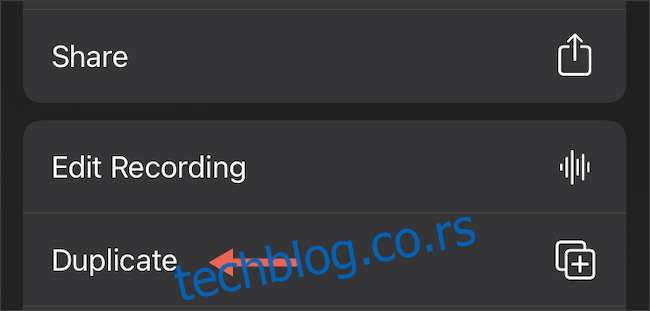
У горњем левом углу додирните икону налик чаробном штапићу.
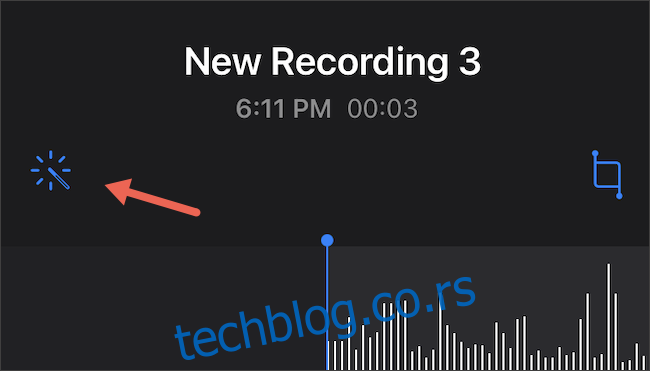
У року од неколико секунди до једног минута, у зависности од дужине вашег снимка, апликација Воице Мемо ће обрадити звук како би аутоматски „смањила позадинску буку и одјек просторије“. Када се заврши, дугме ће бити истакнуто.
Пустите снимак да бисте прегледали измене. Ако сте задовољни, додирните „Готово“ да бисте сачували измењени клип.
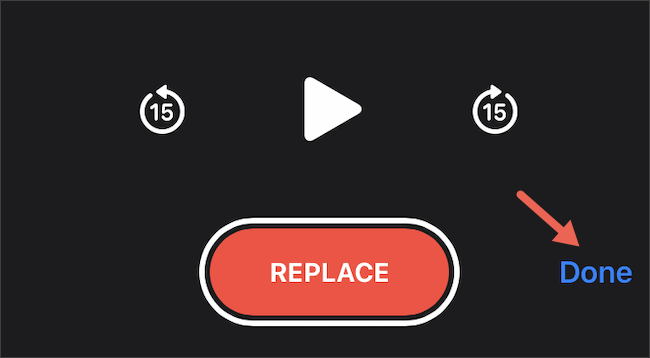
Подразумевано, апликација Гласовне белешке замењује оригиналну аудио датотеку. Да бисте сачували промене као нови засебни клип, можете да направите дупликат пре него што примените филтер „Побољшавање снимања“.
Да бисте то урадили, отворите аудио снимак, а затим додирните одговарајућу икону менија са три тачке. Овај пут изаберите опцију „Дупликат“ уместо „Уреди снимак“.
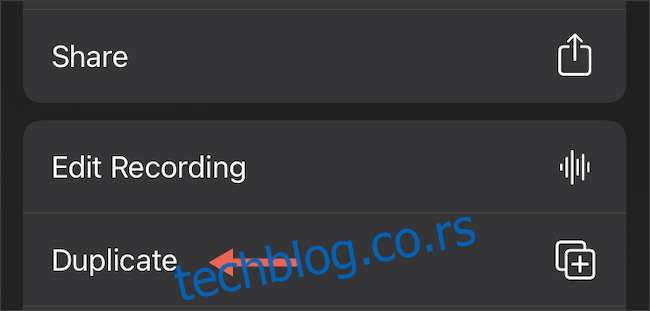
Апликација ће одмах креирати и додати дупликат оригиналне аудио датотеке на вашу листу снимака. Имаће исти наслов са „копијом“ придодатом на полеђини. Датотеку можете преименовати тако што ћете је једном додирнути да бисте открити опције, а затим изабрати њено име да бисте је уредили.
Пошто се побољшање снимања ослања на аутоматизоване алгоритме за разликовање буке и еха од звука, неће увек дати тачне резултате и може бити погодак или промашај.
Поред коришћења функције побољшаног снимања, можете размислити о снимању звука у формату без губитака, који ће заузети више простора за складиштење, али производи богатији квалитет.

